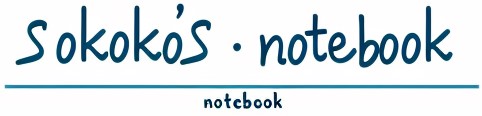はじめに
IRISを運用している上で、徐々に肥大化していくiristempのDATファイル。
意図して使用するケースもあれば、意図しないでバックグラウンドで使用しているケースもあり、割と活躍する機会が多いデータベースになります。
そんなこんなで、このデータベースは肥大化する傾向があります。
IRISを再起動すれば、iristempに書き込まれたデータは削除されますが、DATファイル自体が小さくなる事はありません。
肥大化したら肥大化したまま残存してしまいます。
そして、徐々に圧迫していくストレージ容量・・・
悪夢ですね。
今回は、このiristempのDATファイルを、再起動毎に自動で既定サイズに作り直す方法をご紹介いたします。
これでストレージの残容量と戦う必要はありません!
MaxIRISTempSizeAtStartを0以外の数値で登録する
管理ポータルを起動し、[システム管理] > [構成] > [追加の設定] > [開始]に進むと、システム開始設定の一覧が表示されます。
この一覧の中で、項目「MaxIRISTempSizeAtStart」が、今回の操作対象となります。
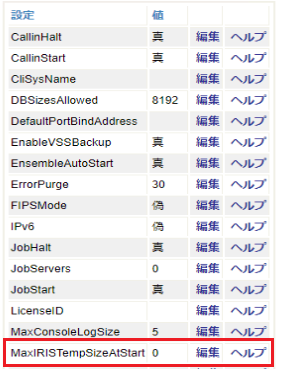
初期設定では「0」に設定しているため、肥大化したiristempのDATファイルは特に小さくなる事もなく、そのままのサイズを維持します。
ここで「編集」をクリックすると編集画面に遷移します。
テキストエリアに「1」と入力して、保存をクリックします。
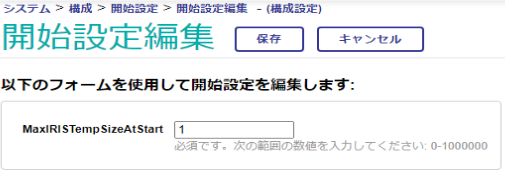
※単位が記載していませんがMBになります。
少数点は無視されるので、最小のDATファイルサイズは1MBになります。
設定を完了すると、IRISを再起動する度に1MBのファイルとして縮小されるはずです。
では、再起動して動作を確認しましょう。
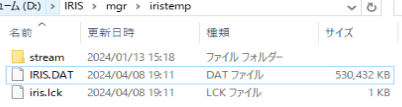
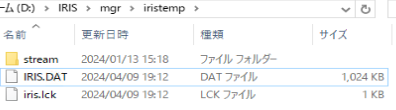
左が再起動前のDATファイルで、右が再起動後のDATファイルになります。
530MBから1MBにサイズダウンしているのが分かります。
再起動するとiristempにあるデータが全て削除されるので、この操作が実行できるのだと思います。
難点と言えは、この設定では再起動するまで小さくすることが出来ない点にあります。
IRIS起動中に、DATファイルのサイズを小さくする場合は、他の操作が必要になります。
CacheではMaxCacheTempSizeAtStartに設定する
Cacheでも同様の設定が行え、管理ポータルの設定画面も同じになります。
ただ、項目名がMaxCacheTempSizeAtStartとなっているのが異なる点です。
⇒ 設定方法はIRISと変わらないので、割愛致します。
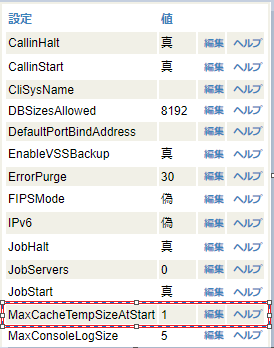
設定を解除する方法
DATファイルが拡張する際、一瞬タイムラグが発生します。
そのタイムラグを嫌う場合、iristempの拡張をそのまま維持する必要があります。
設定の解除方法は特に難しくはありません。
初期値と同じく「0」を設定すれば、DATファイルが再起動の度に縮小される事はありません。
その場合は、時折DATファイルが肥大化し過ぎていないか確認して下さい。
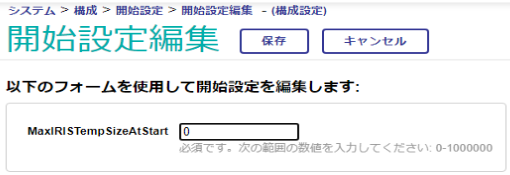
おわりに
放置しておくと、地味にストレージを圧迫してくるiristempのDATファイル。
お客様の環境で、このDATファイルが肥大化し過ぎて、データの作成が出来なくなったら大事になります。
→実際に発生した事がありました…
その時はもう、背中に冷や汗がビッショリになって慌てたものです。
iristempのDATファイルは、元々再起動すると消えるデータが格納されているので、再起動ついでに適正サイズに作り直せるのであれば、設定しておいて損は無いと思います。
いざと言う時に、ここの設定を思い出していただけると幸いです!